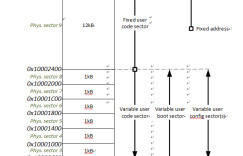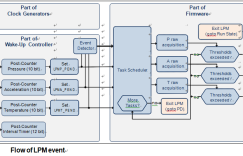Cadence原理图操作1
在工程管理器中可以使用windows中常用的拖拽功能来进行复制移动文件。这种操作可以在设计与设计之间、设计与元件库之间、元件库和元件库间、原理图文件夹之间进行。只是有一点注意:当移动或拷贝后注意马上保存,否则可能会丢数据。
可以在design resources中添加设计,但会替换已经建立的设计,因为一个工程中只能有一个设计。可以在library中加入元件库,output和reference projects中都可以加入文件。
加入文件两种操作方法:1、在要添加的文件夹上右键Add file。2、选中文件夹,edit->project,对话框中选中要添加的文件打开即可。
删除文件比较简单,和windows一样选中后按delete键即可。只要注意的是,原理图的页面打开状态下,无法删除。另外,删除操作是不可恢复的,谨慎操作。
工程建立之后,默认情况下已经在SCHEMATIC1文件夹中建立了一个新页面page1。该页面的各种参数如颜色,字体,title,网格形式等都是默认设置。
如果想使用自己习惯的设置,方便的方法是在design template和preference中设置好,然后新页面都会按设置好的参数建立。
设置方法:主菜单->option->preference,点击后弹出设置参数面板如图
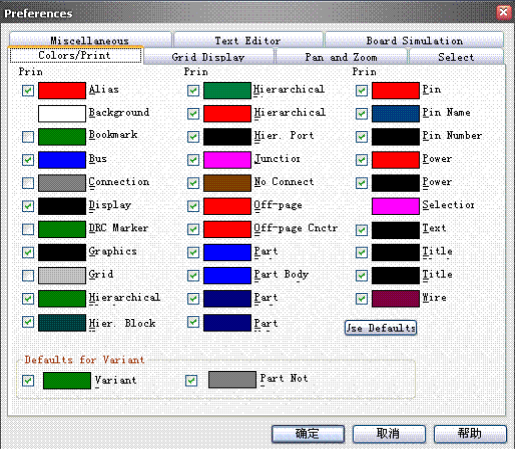
上图中可以设置颜色、字体、网格显示方式、缩放和滚动方式等等很多选项,看一看试一试就明白了。
在主菜单->option->design template中可以设置题头、字体大小、页面尺寸、网格尺寸显示打印方式等等。
当原理图画完后,需要对原理图进行查错编辑。
这时就要用到browse命令,浏览整个工程中的元素。方法:
1. 选中.dsn文件或原理图文件夹
2. 选中菜单->browse这里可选浏览parts、nets等右侧的下拉小列表中的各个选项。
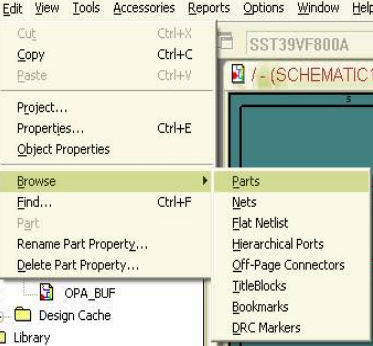
选择parts,弹出浏览属性对话框,选择默认即可。
OK,打开工程中用到的所有元件列表窗口。
在该窗口中,双击某一个元件的reference,则可以打开原理图相应页面,同时该元件高亮显示。
如图所示,这样可以方便的定位某一元件。
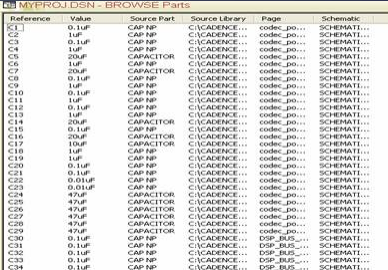
使用技巧:
1) 从reference选项中可以看出,是否有元件没有进行编号,若有,则需要重新编号。
2) 从value选项可以看出是否有元件没有赋值,如电容量,电阻值等,如果有,则双击该元件的reference,在原理图中修改。
注:来源于网络整理